Jak stworzyć historię na Facebooku

Historie na Facebooku mogą być bardzo zabawne do tworzenia. Oto jak możesz stworzyć historię na swoim urządzeniu z systemem Android i komputerze.

Podczas rozmowy dostępnych jest kilka opcji, takich jak wyciszenie, dodanie kolejnego kontaktu w celu utworzenia połączenia konferencyjnego, nagranie, klawiatura i rozłączenie. Co jednak, jeśli Twój telefon z Androidem zgaśnie podczas rozmowy i nie będzie wyświetlać żadnych opcji?

Nie możesz skorzystać z żadnej opcji połączenia, ani nawet zakończyć rozmowy. Zanim sytuacja doprowadzi do zamieszania i chaosu, wykonaj poniższe kroki, aby naprawić telefon z Androidem, którego ekran gaśnie podczas problemu z połączeniem.
Dlaczego ekran telefonu z Androidem wyłącza się podczas aktywnych połączeń
Czujnik zbliżeniowy na górze telefonu z Androidem wykrywa otaczającą go fizyczną przeszkodę i wyłącza wyświetlacz, aby uniknąć przypadkowych dotknięć. Gdy przyłożysz telefon do uszu, czujnik to wykryje i wyłączy wyświetlacz, dopóki nie odsuniesz telefonu. Zapobiega przypadkowemu naciśnięciu przycisku wyciszenia, klawiatury lub funkcji nagrywania połączenia podczas aktywnego połączenia. Jeśli czujnik nie działa prawidłowo lub występuje inny problem, który nie powoduje aktywacji ekranu po odsunięciu telefonu od twarzy, możesz zastosować poniższe rozwiązania.
1. Naciśnij przycisk boczny, aby włączyć ekran
Czujnik zbliżeniowy powinien automatycznie włączyć ekran, gdy prowadzisz rozmowę i chcesz skorzystać z dowolnej funkcji połączenia. Jeśli czujnik tego nie zrobi, możesz nacisnąć boczny przycisk i ręcznie włączyć wyświetlacz, aby skorzystać z funkcji połączeń.
2. Usuń wytrzymałe obudowy
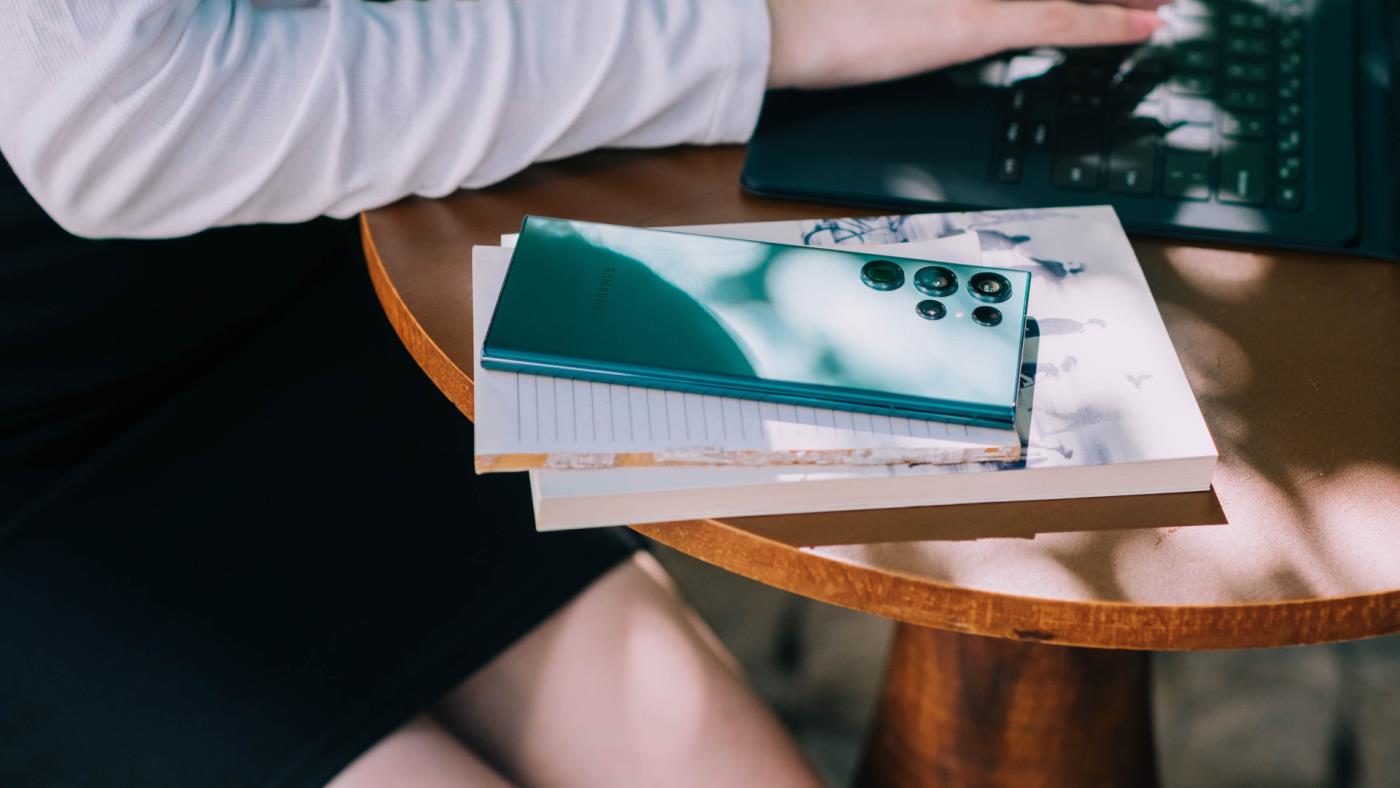
Znani producenci obudów w Amazon i Walmart oferują precyzyjne nacięcia w swoich obudowach do telefonów z systemem Android. Jeśli używasz etui losowej, nieznanej firmy, może ono nie pasować idealnie do Twojego telefonu z Androidem i zakłócać działanie przycisków bocznych. Jest to najbardziej widoczne w wytrzymałych i twardych obudowach. Powinieneś zdjąć takie osłony ze swojego telefonu z Androidem i bez problemu zacząć wykonywać/odbierać połączenia.
3. Usuń ochraniacz ekranu
Podobnie jak w przypadku etui na telefony, wybierając zabezpieczenie ekranu do telefonu z Androidem, kieruj się markami. Jeśli nie założyłeś prawidłowo osłony ekranu i nie zakryłeś czujnika zbliżeniowego, podczas połączenia może wystąpić czarny ekran. Powinieneś zdjąć tak grubą folię ochronną i kupić nową w Amazonie lub pobliskim sklepie.
Jeśli nie wiesz, jak prawidłowo założyć osłonę ekranu, skorzystaj z pomocy eksperta, aby zapewnić bezproblemową instalację.
4. Nie korzystaj z aplikacji telefonicznych innych firm
W przeciwieństwie do iOS, Android pozwala ustawić inną aplikację jako domyślną aplikację na telefonie. Sklep Google Play jest pełen kilku aplikacji telefonicznych innych firm. Jeśli korzystasz z innej aplikacji na telefon na Androidzie, czas ją porzucić i skorzystać z rozwiązania OEM (producenta oryginalnego sprzętu) do zarządzania połączeniami. Błąd w aplikacji telefonicznej innej firmy może powodować problemy, takie jak czarny ekran podczas połączenia.
Wykonaj poniższe czynności, aby zmienić aplikację Telefon na Androidzie.
Krok 1: Przesuń w górę ekran główny, aby otworzyć szufladę aplikacji.
Krok 2: Otwórz aplikację Ustawienia (tę z ikoną koła zębatego).
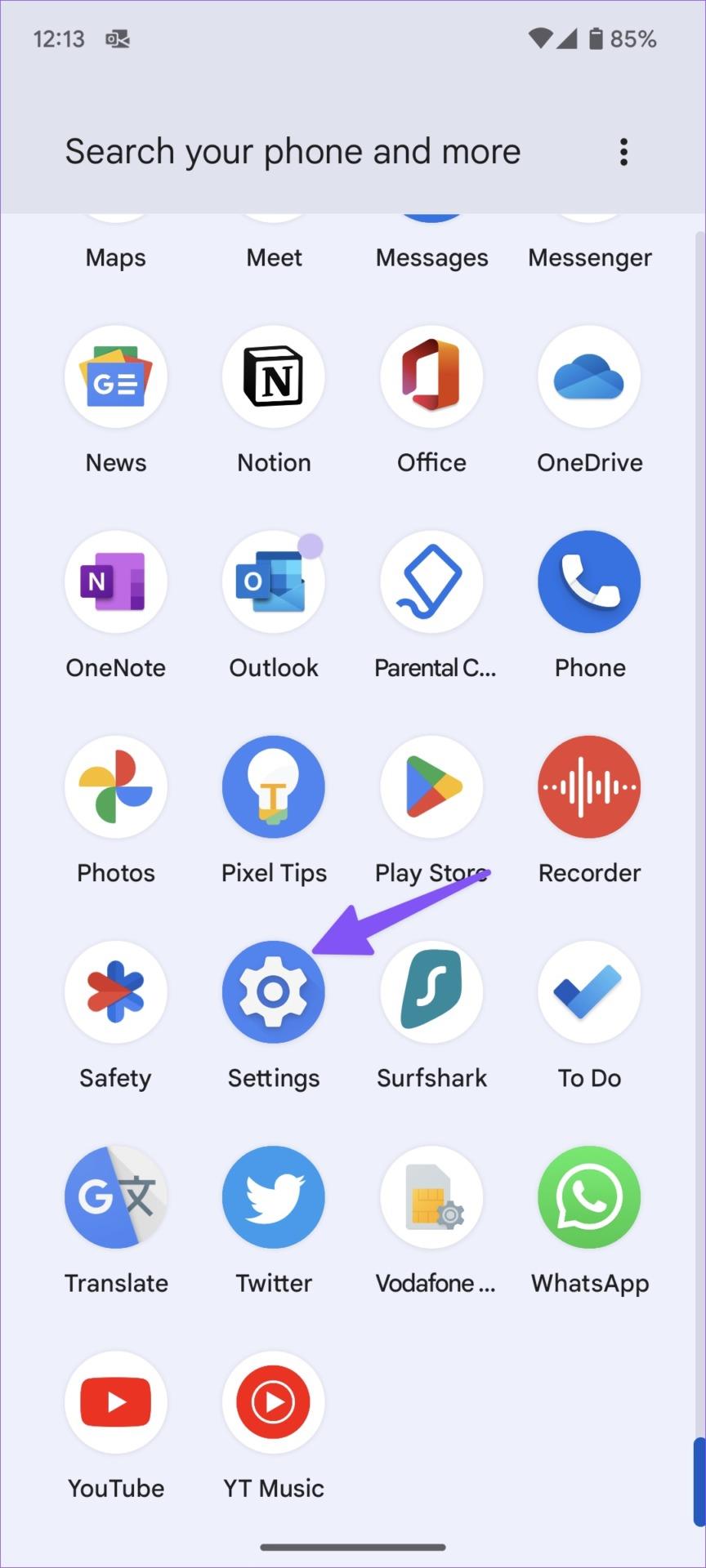
Krok 3: Wybierz Aplikacje.
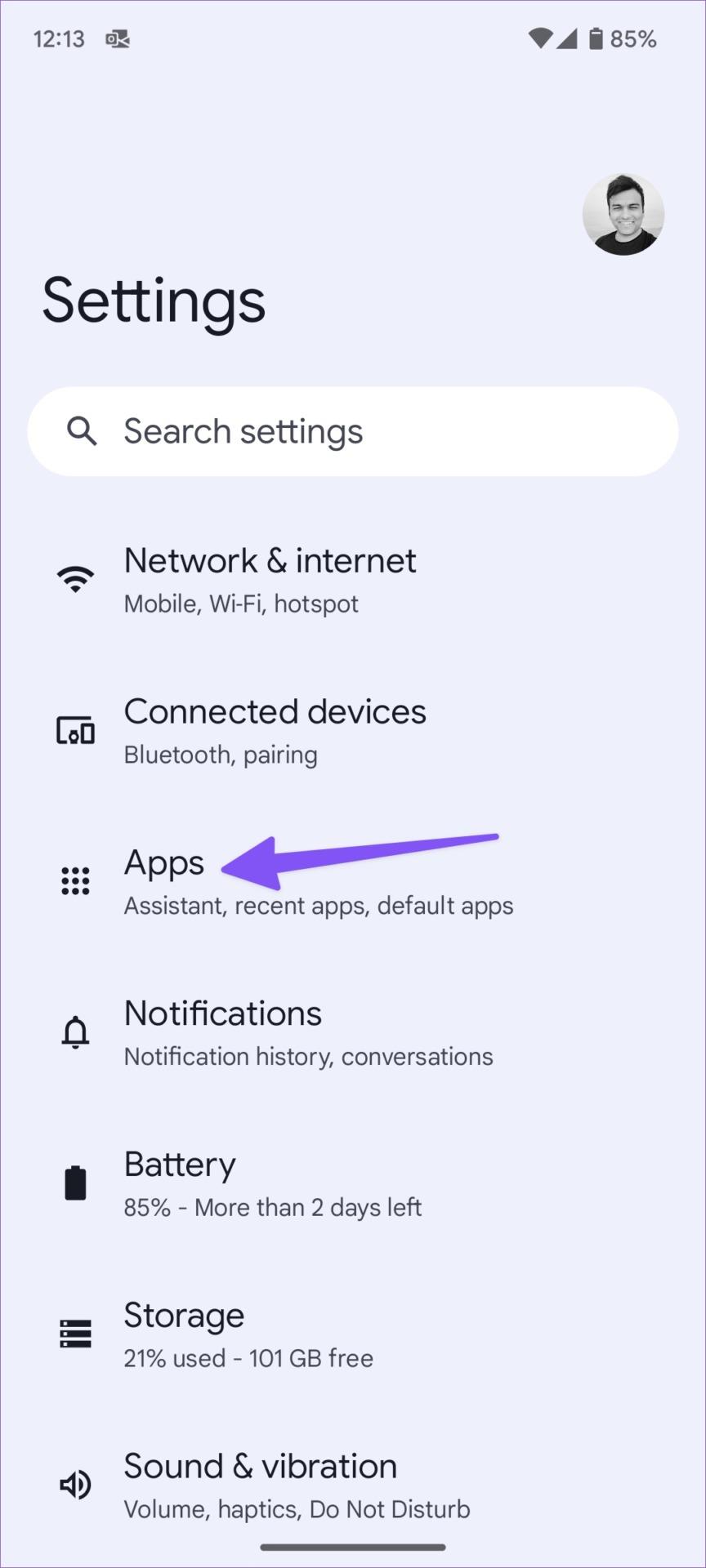
Krok 4: Stuknij Domyślne aplikacje w menu Ogólne.
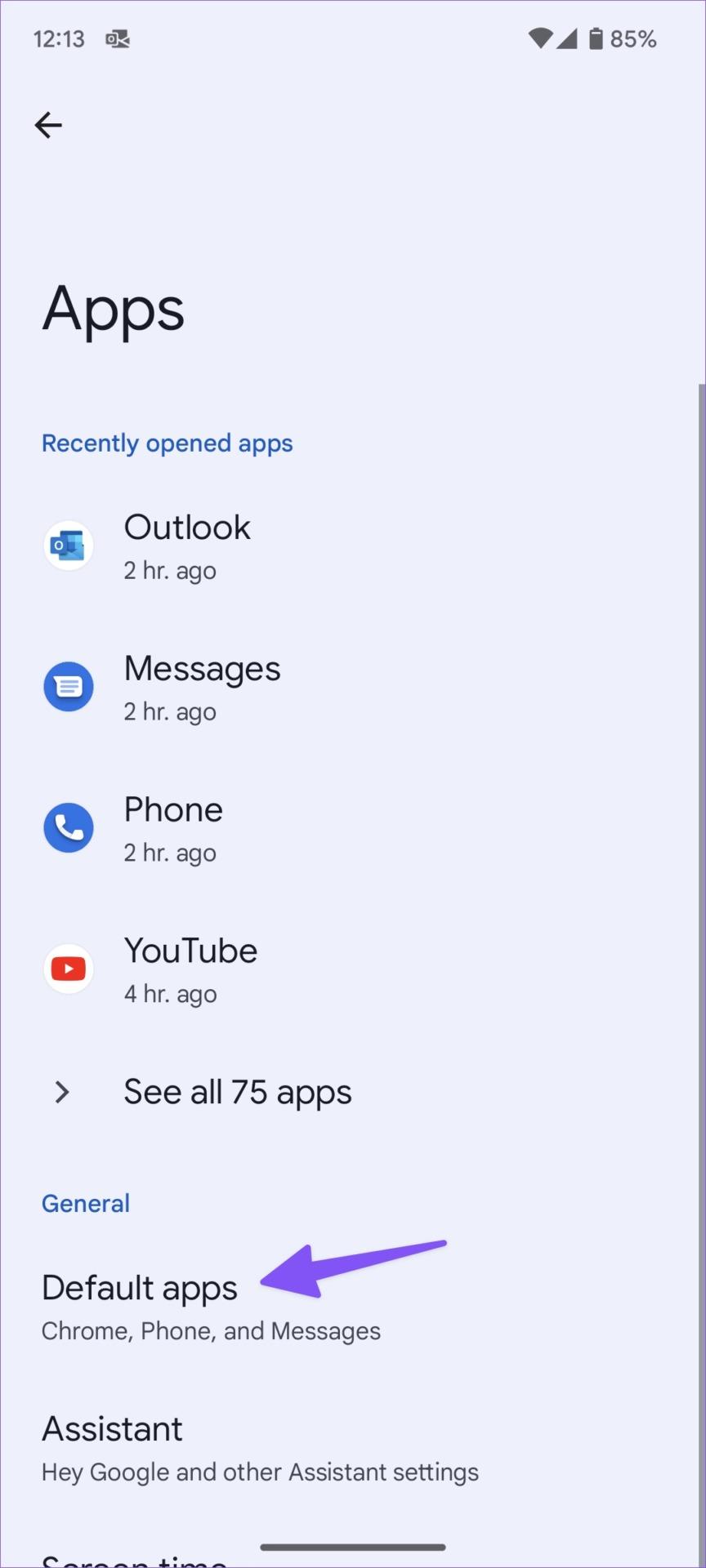
Krok 5: Wybierz aplikację Telefon i dotknij przycisku opcji obok aplikacji domyślnej.
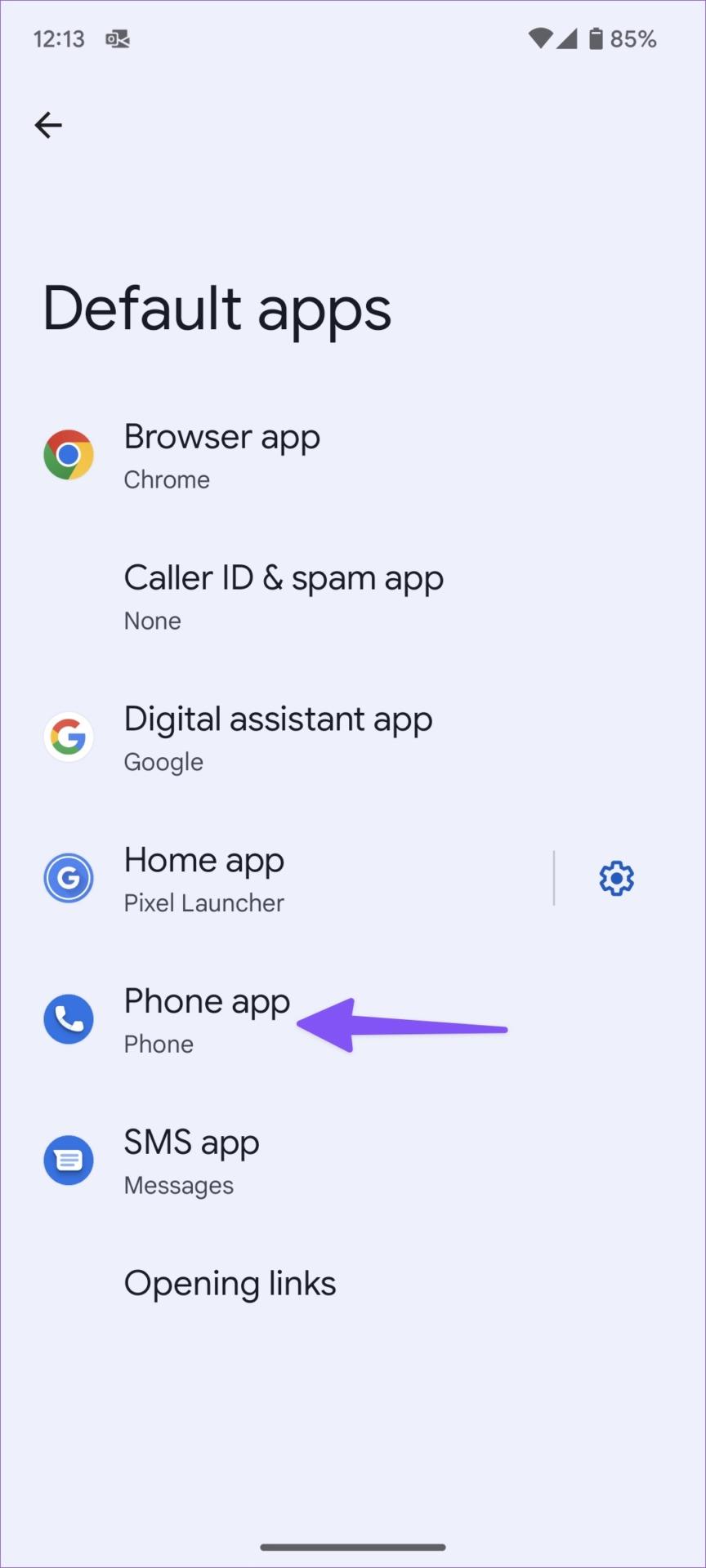

Radzimy pozostać przy domyślnej aplikacji Telefon firmy Google, która jest dostępna na wszystkich telefonach z Androidem.
5. Sprawdź uszkodzenia fizyczne lub zalania telefonu
Czy przypadkowo upuściłeś telefon z Androidem? Być może uszkodziłeś czujnik zbliżeniowy w telefonie. To samo również ulega uszkodzeniu w wyniku nadmiernego deszczu lub kropli wody do zlewu. Jeśli czujnik zbliżeniowy Twojego telefonu ulegnie uszkodzeniu w wyniku takich zdarzeń, w przypadku problemów z połączeniem ekran telefonu będzie nadal czarny. Czas udać się do najbliższego centrum serwisowego i oddać telefon do sprawdzenia specjalistom.
6. Wymuś zatrzymanie aplikacji telefonicznej
Jeśli aplikacja Telefon na telefonie z Androidem działa nieprawidłowo, czas ją zatrzymać i spróbować ponownie.
Krok 1: Naciśnij i przytrzymaj ikonę aplikacji Telefon, a następnie naciśnij przycisk „i”.
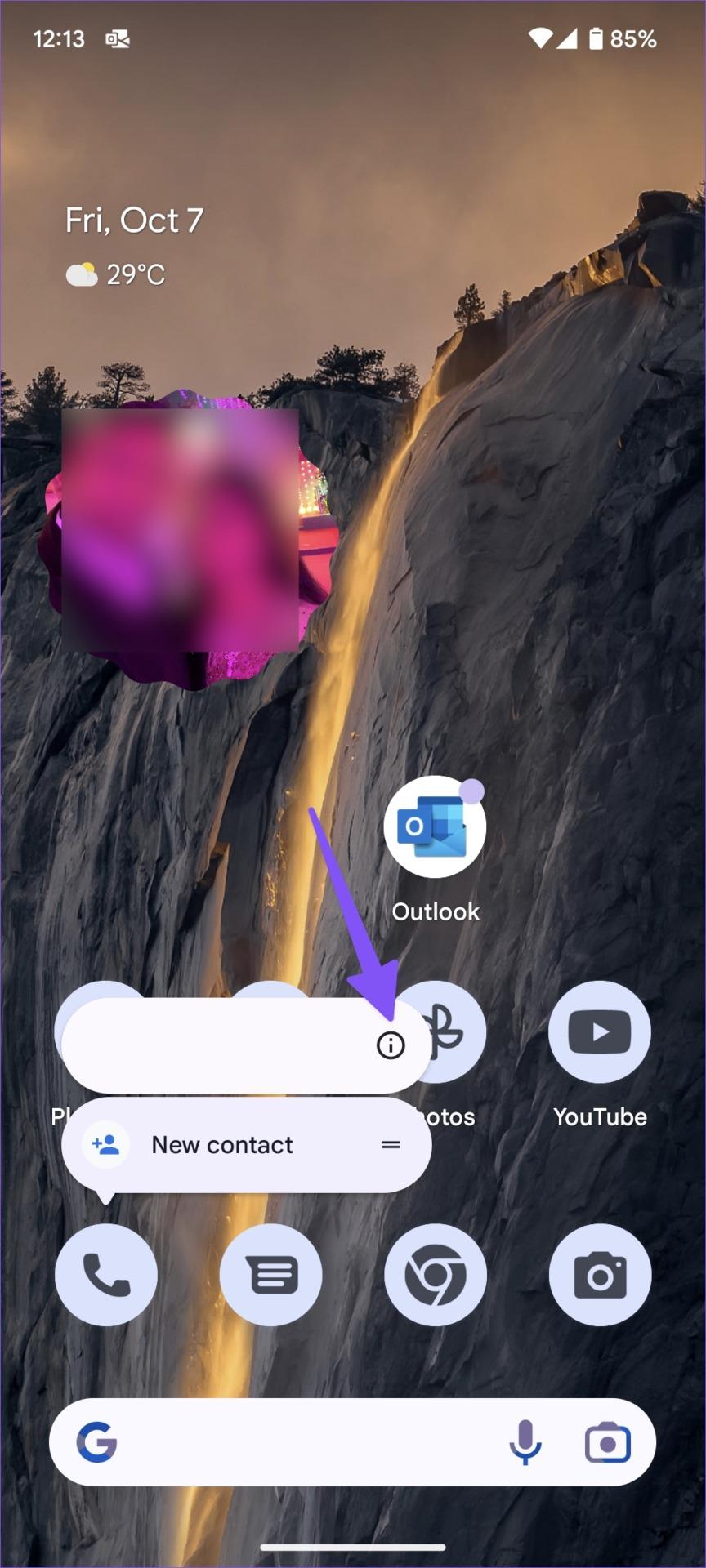
Krok 2: Wybierz opcję Wymuś zatrzymanie w menu informacji o aplikacji.
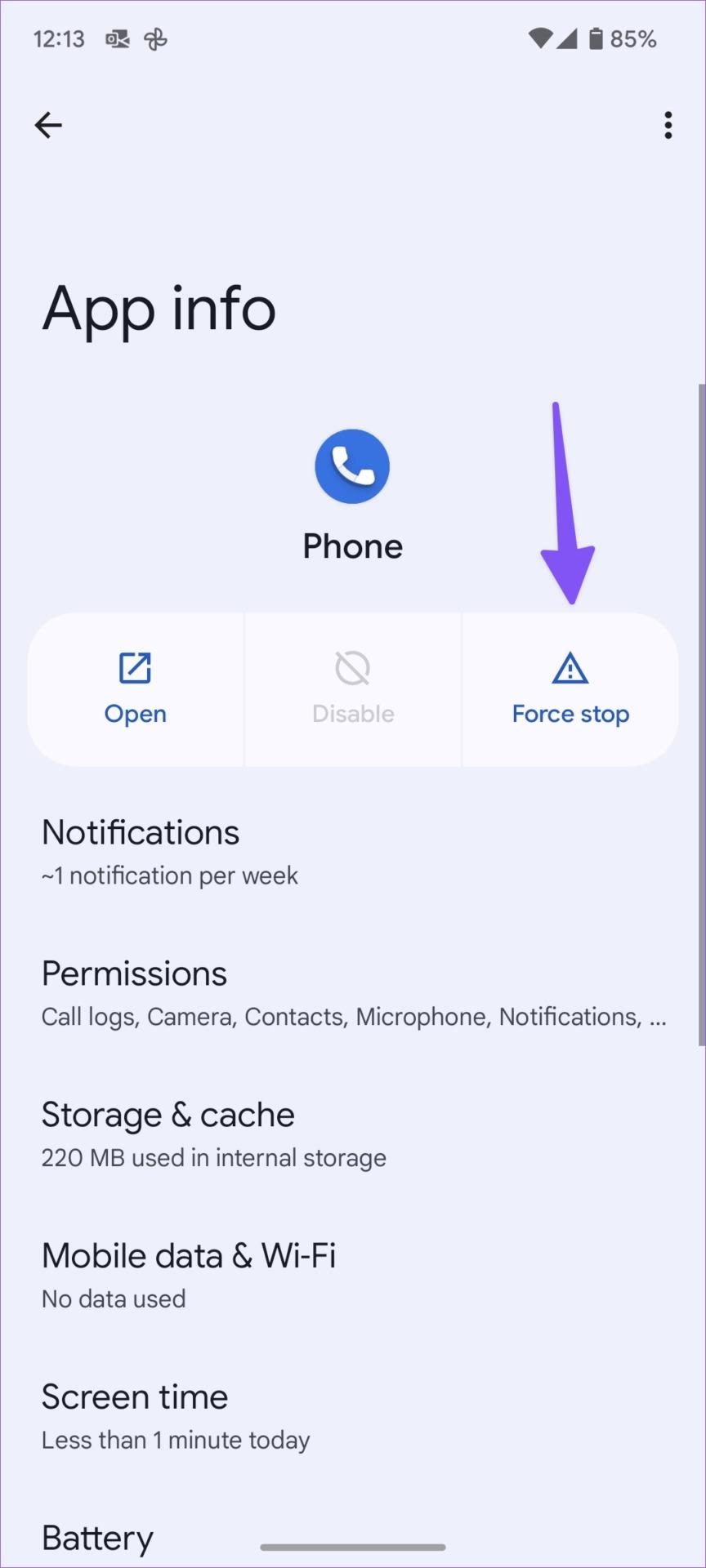
Otwórz aplikację Telefon i zacznij wykonywać połączenia, a nawet nie zauważysz, że ekran robi się czarny w przypadku problemu z połączeniem.
7. Odinstaluj aktualizacje aplikacji na telefon
Google często publikuje aktualizacje aplikacji Telefon w Sklepie Play . Jeśli po niedawnej aktualizacji aplikacji podczas problemów z połączeniem ekran zaczyna się wygaszać, czas odinstalować aktualizację aplikacji na telefonie.
Krok 1: Otwórz menu Informacje o aplikacji Telefon.
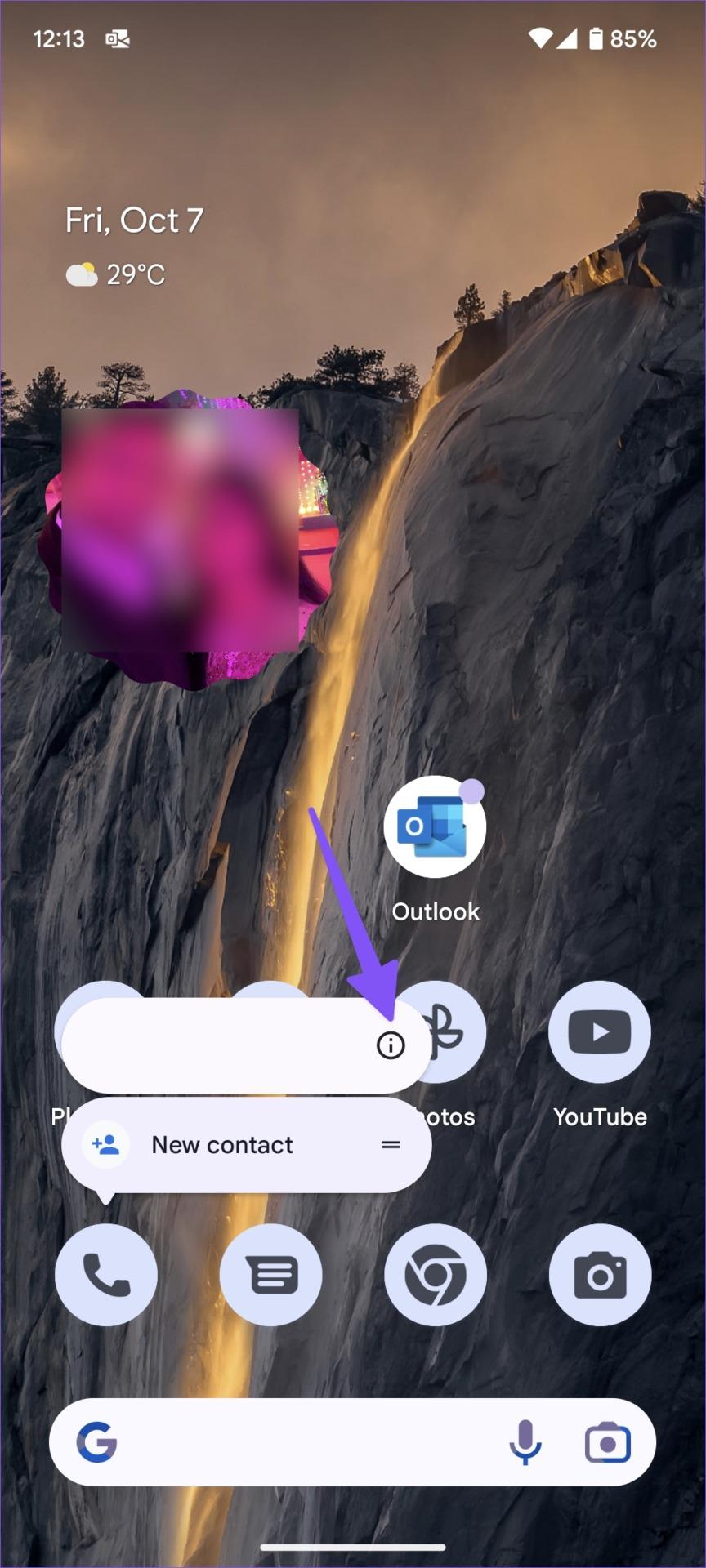
Krok 2: Kliknij menu kebabu (trzy kropki) u góry i wybierz Odinstaluj aktualizacje.
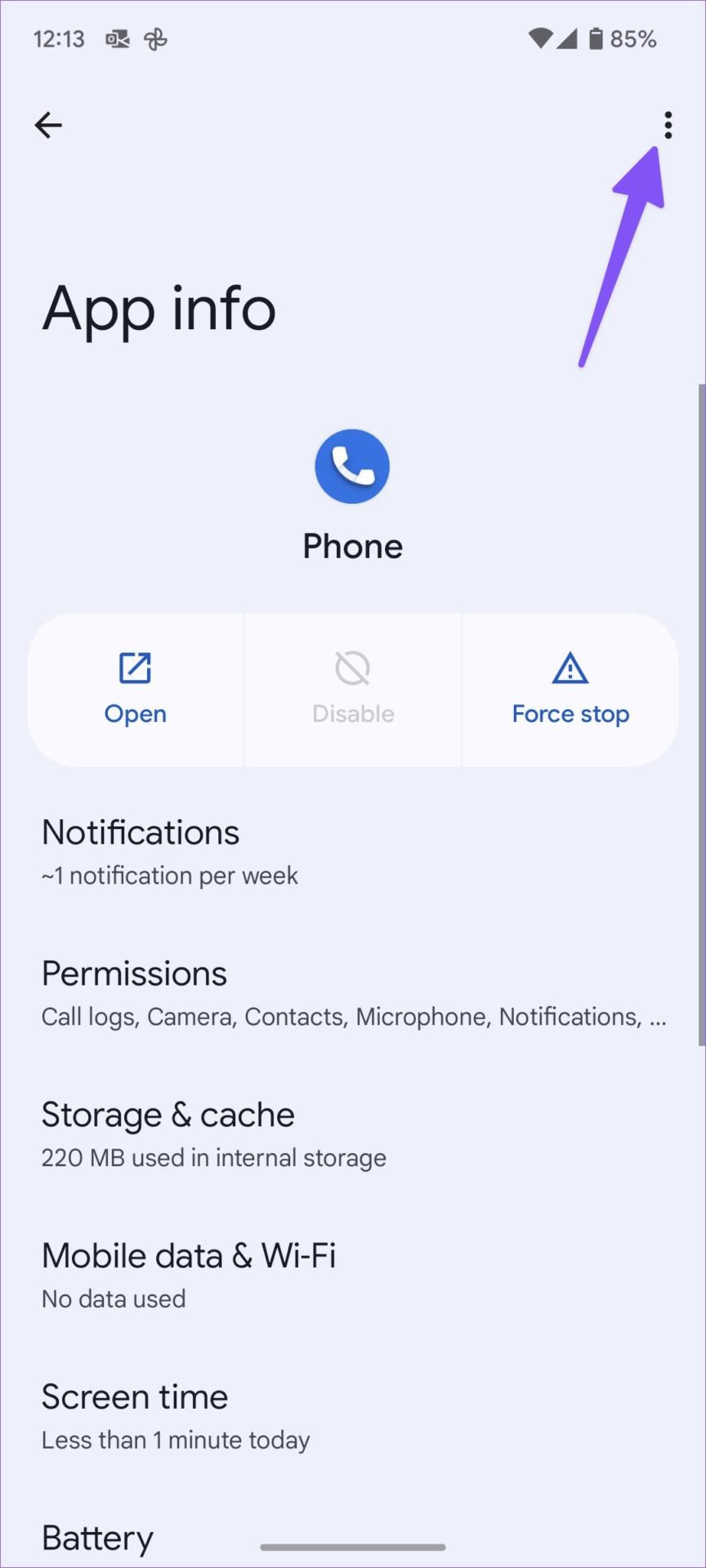
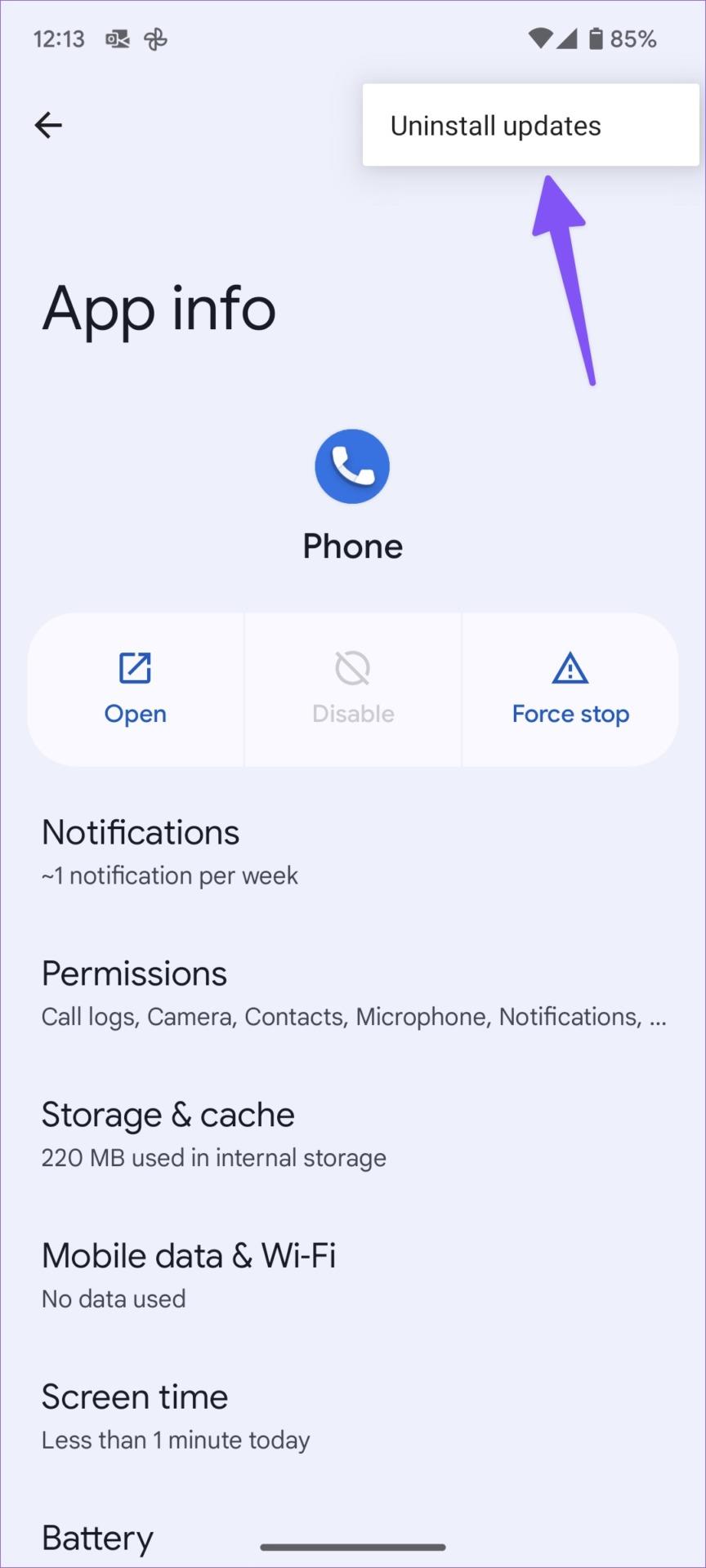
8. Zaktualizuj system Android
Producenci Androida regularnie wydają nową wersję systemu, aby naprawić usterki i błędy w telefonie. Firma mogła naprawić czarny ekran podczas problemu z połączeniem za pomocą ostatniej miesięcznej łatki.
Krok 1: Otwórz Ustawienia na telefonie z Androidem i przewiń do opcji System.
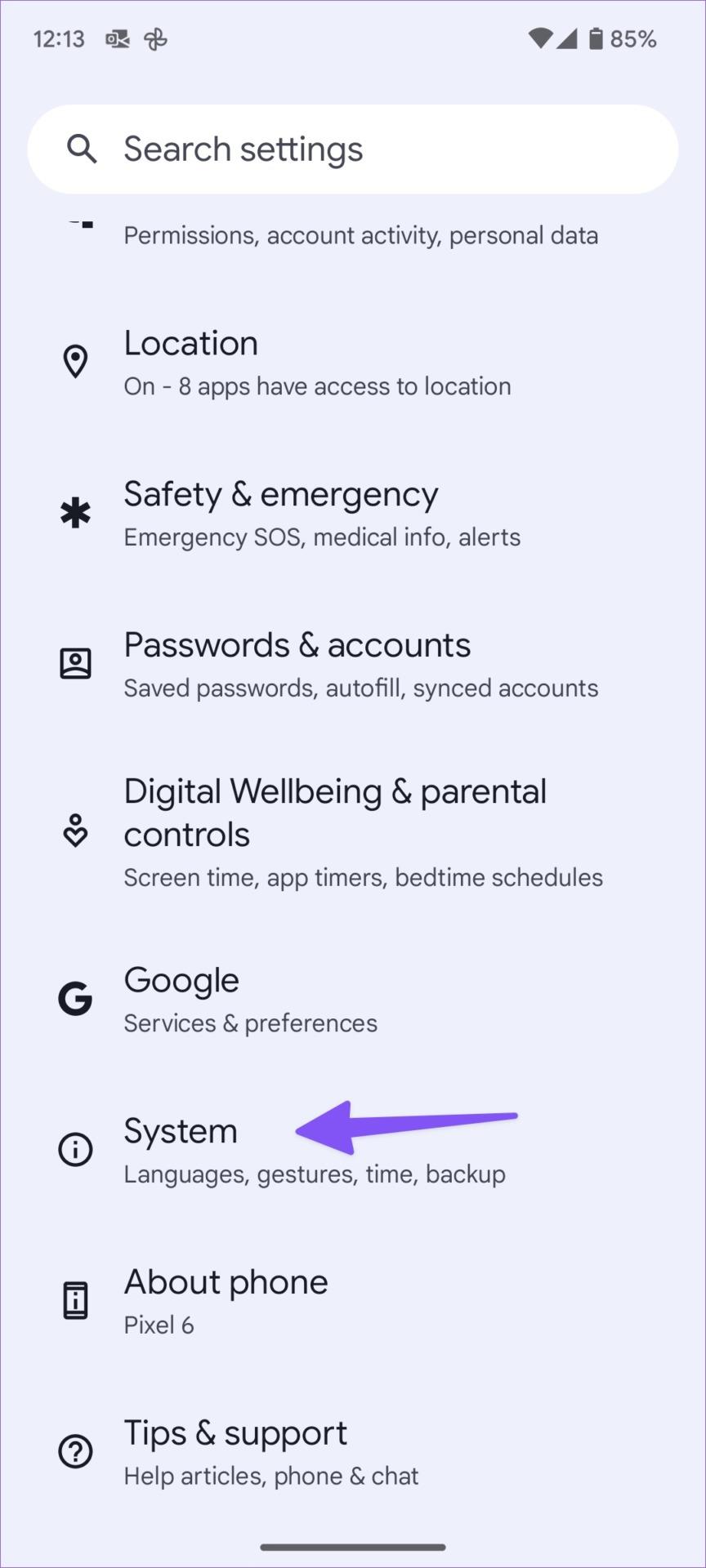
Krok 2: Wybierz opcję Aktualizacja systemu i zainstaluj najnowszą wersję systemu operacyjnego.
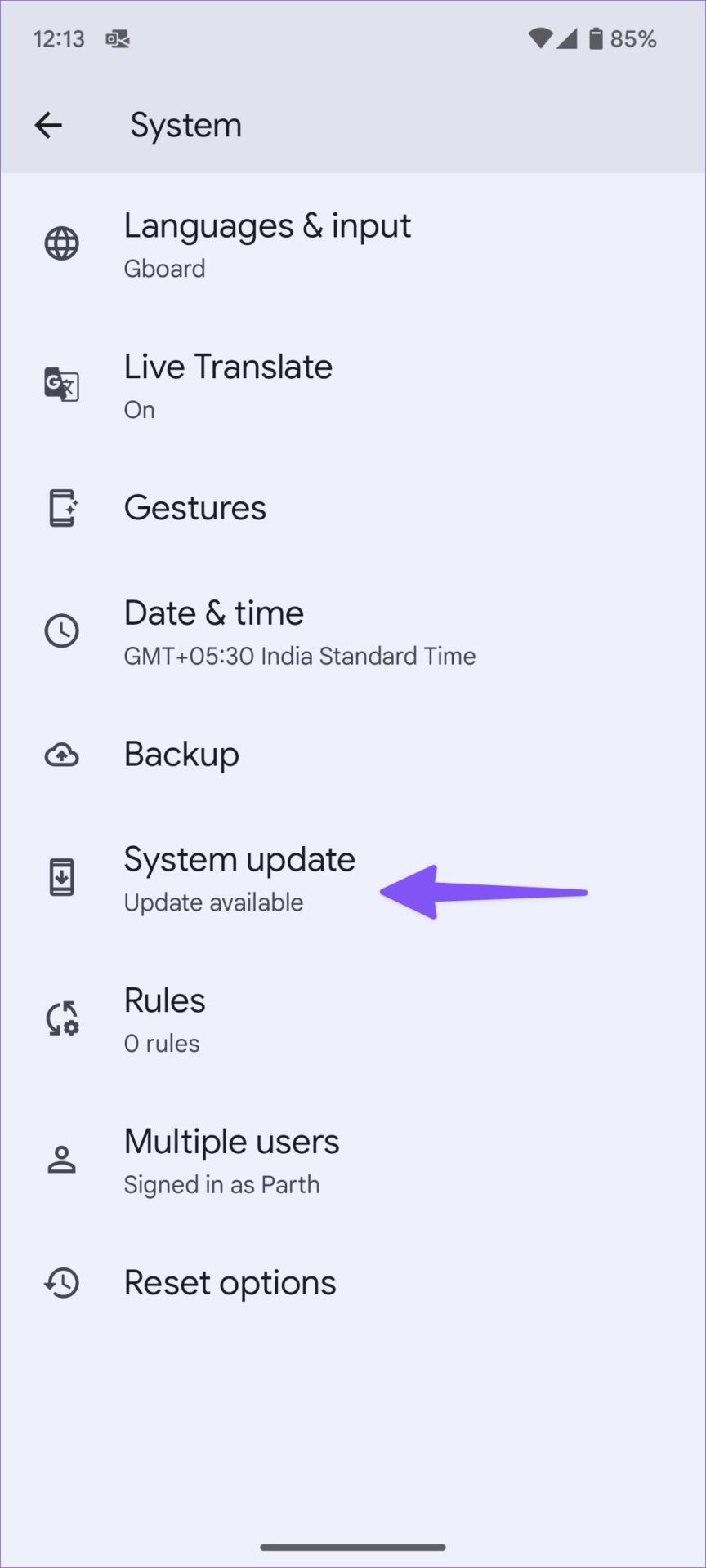
Wykorzystaj wszystkie funkcje połączeń na Androidzie
Jeśli napotkasz ten sam problem na swoim iPhonie, przeczytaj nasz dedykowany post dotyczący rozwiązywania problemów, aby naprawić ekran iPhone'a gaśnie podczas problemu z połączeniem . Która sztuczka zadziałała w przypadku Twojego telefonu z Androidem? Podziel się swoimi odkryciami z naszymi czytelnikami w sekcji komentarzy poniżej.
Historie na Facebooku mogą być bardzo zabawne do tworzenia. Oto jak możesz stworzyć historię na swoim urządzeniu z systemem Android i komputerze.
Dowiedz się, jak wyłączyć irytujące automatyczne odtwarzanie wideo w Google Chrome i Mozilla Firefox za pomocą tego samouczka.
Rozwiąż problem, w którym Samsung Galaxy Tab S8 utknął na czarnym ekranie i nie włącza się.
Przeczytaj teraz, aby dowiedzieć się, jak usunąć muzykę i filmy z tabletów Amazon Fire i Fire HD, aby zwolnić miejsce, uporządkować lub poprawić wydajność.
Poradnik pokazujący dwa rozwiązania, jak na stałe uniemożliwić aplikacjom uruchamianie się przy starcie na urządzeniu z Androidem.
Ten poradnik pokazuje, jak przesyłać wiadomości tekstowe z urządzenia Android za pomocą aplikacji Google Messaging.
Masz Amazon Fire i chcesz zainstalować Google Chrome? Dowiedz się, jak zainstalować Google Chrome za pomocą pliku APK na urządzeniach Kindle.
Jak włączyć lub wyłączyć funkcje sprawdzania pisowni w systemie Android.
Kiedy Samsung zaprezentował nową linię tabletów flagowych, było na co czekać. Galaxy Tab S9 i S9+ przynoszą oczekiwane ulepszenia, a Samsung wprowadził także Galaxy Tab S9 Ultra.
Czy kochasz czytać eBooki na tabletach Amazon Kindle Fire? Dowiedz się, jak dodać notatki i podkreślać tekst w książce na Kindle Fire.






